查看两个区域之间、两个可用区之间或一个可用区内的两个连接中的网络性能。选择开始和结束日期以及聚合性能的时间段后,网络性能指标将显示在该时间段的运行状况时间线和网络延迟时间线中。您还可以订阅或取消订阅 Amazon CloudWatch 的性能指标。订阅后,您可以在 CloudWatch 中查看性能指标》
区域和可用区
在两个区域、两个可用区或可用区内的连接之间进行选择。您可以选择多个区域、可用区或内部可用区,但不能同时使用这三者。不支持区域、可用区间或可用区内的组合。
选择区域或可用区
-
访问网络管理器控制台:https://console.aws.amazon.com/networkmanager/home/。
-
在“监视和故障排除”下,选择 “基础架构性能”。
-
从区域下拉列表中,选择是否要查看 区域间、可用区间或可用区内的性能数据。
默认情况下,该表填充区域或可用区的所有可能的源和 目标对,或可用区内的所有可能的对。此部分显示该对是否订阅了 Amazon CloudWatch。按源、 目标或订阅进行排序,以更轻松地选择要检查网络性能的区域或可用区。
-
滚动浏览页面并选择一对或多对。
-
(选修的)。要选择特定区域或可用区,请选择 查找指标。
-
源 = — 仅返回所选区域、可用区或取消 订阅状态的网络性能结果。
-
来源 != — 不等于。 从网络性能结果中排除所选区域、可用区或取消订阅的订阅状态。
-
来源— 作为网络流量来源的区域或内部/内部可用区。
-
目标— 作为网络源目标的区域或内部/内部可用区。
-
订阅— 指示区域或可用区是否已订阅或取消订阅CloudWatch 通知。有关使用 CloudWatch 管理订阅的更多信息,请参阅管理 Amazon CloudWatch 订阅。
-
在查找指标字段中,选择以下属性之一 :
-
对于属性运算符,请选择以下运算符之一:
-
从源值下拉列表中,选择要应用于运算符的值。
-
如果您想在结果中包含多个指标,请重复上一步。
-
默认情况下,您添加的每个指标均由连接逻辑分隔,将结果限制为满足所有要求的条件。要返回与您选择的任何指标相匹配的结果,请从下拉列表中选择或。
所有指标都使用相同的连接逻辑。不支持和/或逻辑的组合 。如果更改两个指标之间的连接逻辑,所有其他指标将使用相同的连接逻辑。
-
以下示例显示了单个源区域
us-east-1和单个目标区域的过滤器eu-central-1。结果返回一种组合: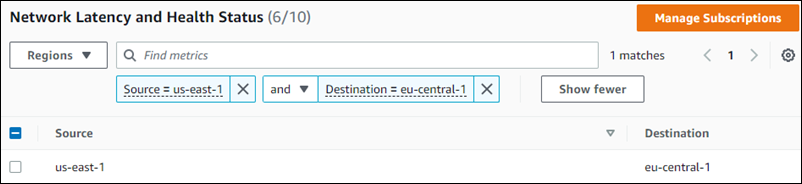
-
-
选择时间范围,然后选择“应用”。您可以选择 相对范围或绝对范围。
相对范围选项使用基于当前日期和时间的日期范围:
绝对范围允许您设置特定的开始日期和时间以及结束日期和时间。日期范围不能超过 30 天。
笔记
性能指标在 2022 年 10 月 26 日 00:00:00 GMT+000 之前不可用。
如果您使用日历控件选择日期,则默认开始时间和结束时间将设置为
00:00。您可以通过在字段中输入您的首选时间来更改这些时间。使用绝对范围时,开始日期和结束日期都是必需的。
-
使用 格式输入开始日期和结束日期
YYYY/MM/DD。 -
使用 格式输入开始时间和结束时间
hh:mm。
-
在日历控件上,选择开始日期和结束日期。或者,
-
秒
-
分钟(默认)
-
小时
-
天
-
周
-
年
-
最后 30 分钟
-
最后 1 小时
-
最后 6 小时
-
最后 1 天
-
过去 1 周
-
自定义范围— 设置自定义日期范围。输入 持续时间,然后选择以下时间单位之一:
-
-
选择您希望汇总绩效的时间段。选项有:
-
5M — 五分钟(默认)
-
15M — 十五分钟
-
1H——一小时
-
1D——一天
-
1W——一周
-
-
健康状态时间线和网络延迟部分更新。
健康状况时间表
运行状况时间线显示所选区域、可用区间或可用区内对在开始时间和结束时间内的网络性能的单一综合视图,并按聚合时间段进行合并。时间线显示以下网络延迟状态:
-
健康(绿色)- 网络性能落在预期范围内。
-
降级(黄色)- 网络延迟低于预期范围。
在特定日期和时间将鼠标悬停在状态栏上可显示您选择的配对当时的健康状态。
在以下示例中,检查两对区域的网络性能:eu-north-1和me-south-1,以及 eu-north-1和ap-south-1。时间段采用11月11日最后1小时的相对时间,聚合周期为5M(五分钟)。从上午11:55到下午 12:05 这段时间内,性能下降。将鼠标悬停在状态栏上会显示性能下降仅发生在和 区域之间,而其他区域对的网络性能正常。eu-north-1me-south-1
笔记
此示例仅供说明之用,并不代表这段时间内这些区域之间的实际网络健康状况。
网络延迟
网络延迟部分显示了所选区域、可用区之间或可用区对内在开始和结束时间内的实际网络性能速度,并按聚合周期进行合并。延迟可以从最小0 毫秒到最大160 毫秒。每个选定的对都由该部分中的单独线条表示,页面底部的图例将线条映射到一对。在特定时间将鼠标悬停在图表上的任意位置,即可查看所有选定对的完整列表以及当时的实际延迟。或者,如果您想查看特定对的延迟,请选择该行。以下示例显示了两个区域对 :eu-north-1和me-south-1以及 11 月 11 日02:15的延迟。eu-north-1ap-south-1
笔记
此示例仅供说明之用,并不代表这段时间内这些区域之间的实际网络延迟。
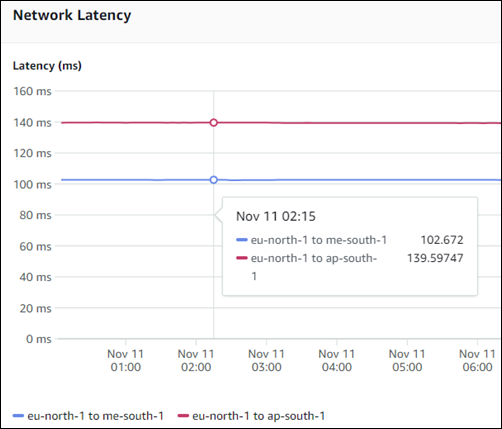
使用 CLI 获取网络性能
GetAwsNetworkPerformanceData返回网络性能指标。有关更多信息,请参阅GetAwsNetworkPerformanceData。
us-east-1在以下示例中,在两个区域之间以及开始时间和结束时间 us-west-2之间 查询网络性能。该请求还使用以下参数:2022-10-2612:00:0012:30:00
-
Metric指示正在请求什么类型的指标。在此示例中aggregate-latency, 表示聚合并返回延迟性能指标。 -
Statistic是指标的中值。在此示例中,p50是这五分钟内收集的所有数据点的统计数据。笔记
p50是唯一受支持的统计数据。 -
Period表示性能返回的时间间隔metric。在此示例中,aggregated-latency将返回每个 的指标five-minutes。
aws ec2 --region ap-southeast-3 get-aws-network-performance-data --start-time 2022-10-26T12:00:00.000Z --end-time 2022-10-26T12:30:00.000Z --data-queries Id=id1,Source=us-east-1,Destination=us-west-2,Metric=aggregate-latency,Statistic=p50,Period=five-minutes
结果返回以下内容:
{ "DataResponses": [
{ "Id": "id1", "Source": "us-east-1", "Destination": "us-west-2", "Metric": "aggregate-latency", "Statistic": "p50", "Period": "five-minutes", "MetricPoints": [
{ "StartDate": "2022-10-26T12:00:00+00:00", "EndDate": "2022-10-26T12:05:00+00:00", "Value": 62.44349, "Status": "OK"
},
{ "StartDate": "2022-10-26T12:05:00+00:00", "EndDate": "2022-10-26T12:10:00+00:00", "Value": 62.483498, "Status": "OK"
},
{ "StartDate": "2022-10-26T12:10:00+00:00", "EndDate": "2022-10-26T12:15:00+00:00", "Value": 62.51248, "Status": "OK"
},
{ "StartDate": "2022-10-26T12:15:00+00:00", "EndDate": "2022-10-26T12:20:00+00:00", "Value": 62.635475, "Status": "OK"
},
{ "StartDate": "2022-10-26T12:20:00+00:00", "EndDate": "2022-10-26T12:25:00+00:00", "Value": 62.733974, "Status": "OK"
},
{ "StartDate": "2022-10-26T12:25:00+00:00", "EndDate": "2022-10-26T12:30:00+00:00", "Value": 62.773975, "Status": "OK"
},
{ "StartDate": "2022-10-26T12:30:00+00:00", "EndDate": "2022-10-26T12:35:00+00:00", "Value": 62.75349, "Status": "OK"
}
]
}
]
}





















 912
912











 被折叠的 条评论
为什么被折叠?
被折叠的 条评论
为什么被折叠?










